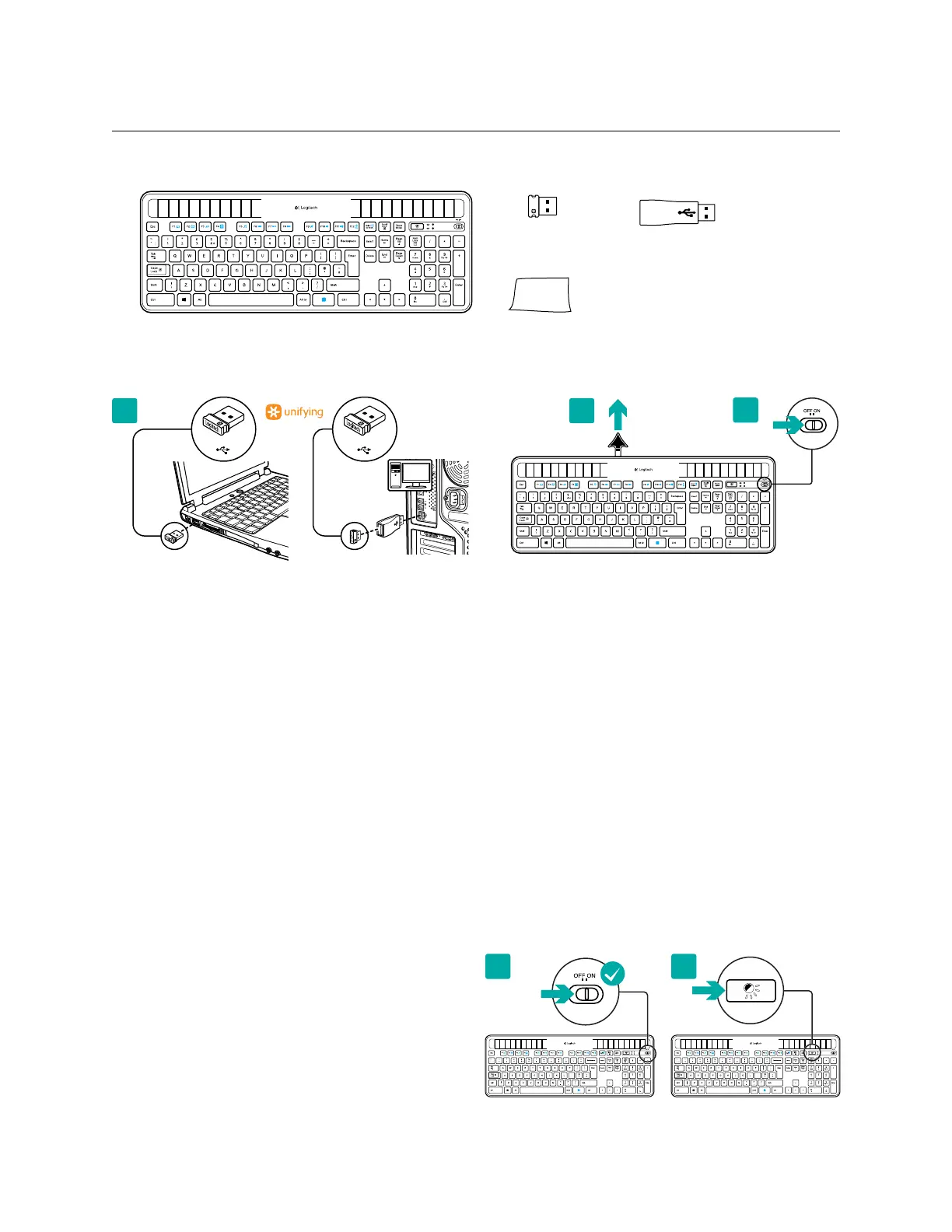Logitech Wireless Solar Keyboard K750
11 Français
Contenu du coret
Configuration du clavier
1. Branchez le récepteur Unifying sur un port USB
de l'ordinateur. Pour les tours PC, utilisez l'extension
sans fil pour réduire les interférences dues aux
radiofréquences (RF).
2. Retirez la languette pour activer le clavier.
3. Mettez le clavier sous tension.
Quel niveau de luminosité est nécessaire?
Le clavier K750 ne nécessite qu'un niveau de luminosité modéré pour fonctionner et stocker de l'énergie.
Les rayons du soleil indirects et l'éclairage en intérieur sont susants.
Dans des conditions d'exposition continue à un éclairage faible, le clavier K750 possède susamment d'énergie
pour fonctionner. Etant donné qu'en intérieur, une pièce connaît des périodes d'obscurité, il est recommandé d'assurer
un niveau modéré d'éclairage pendant la majeure partie de la journée. Le temps de recharge du clavier K750 est
beaucoup plus court dans des pièces très éclairées ou lorsque le clavier est exposé directement aux rayons du soleil.
Le clavier K750 stocke l'énergie de façon automatique même lorsqu'il est hors tension. L'énergie stockée vous permet
d'utiliser le clavier K750 dans l'obscurité pendant une certaine période. Avec une charge complète, le clavier K750 peut
fonctionner pendant trois mois dans l'obscurité totale avant qu'une recharge soit nécessaire.
Contrôle de la luminosité
Comment savez-vous si la luminosité est susante pour le clavier K750? Utilisez le bouton de vérification de l'éclairage.
Le clavier K750 vous indique si les conditions d'éclairage sont susantes.
1. Vérifiez que le clavier K750 est sous tension.
2. Appuyez sur le bouton de vérification de l'éclairage.
Le témoin de vérification de l'éclairage clignote
en vert ou en rouge ou il ne s'allume pas.
Pour plus d'informations, consultez la section
Lecture du témoin de vérification de l'éclairage.
Wireless Solar Keyboard K750
Récepteur Unifying
Extension sans fil
Chion nettoyant
2
3
1
USB USB
1 2
